Page 1
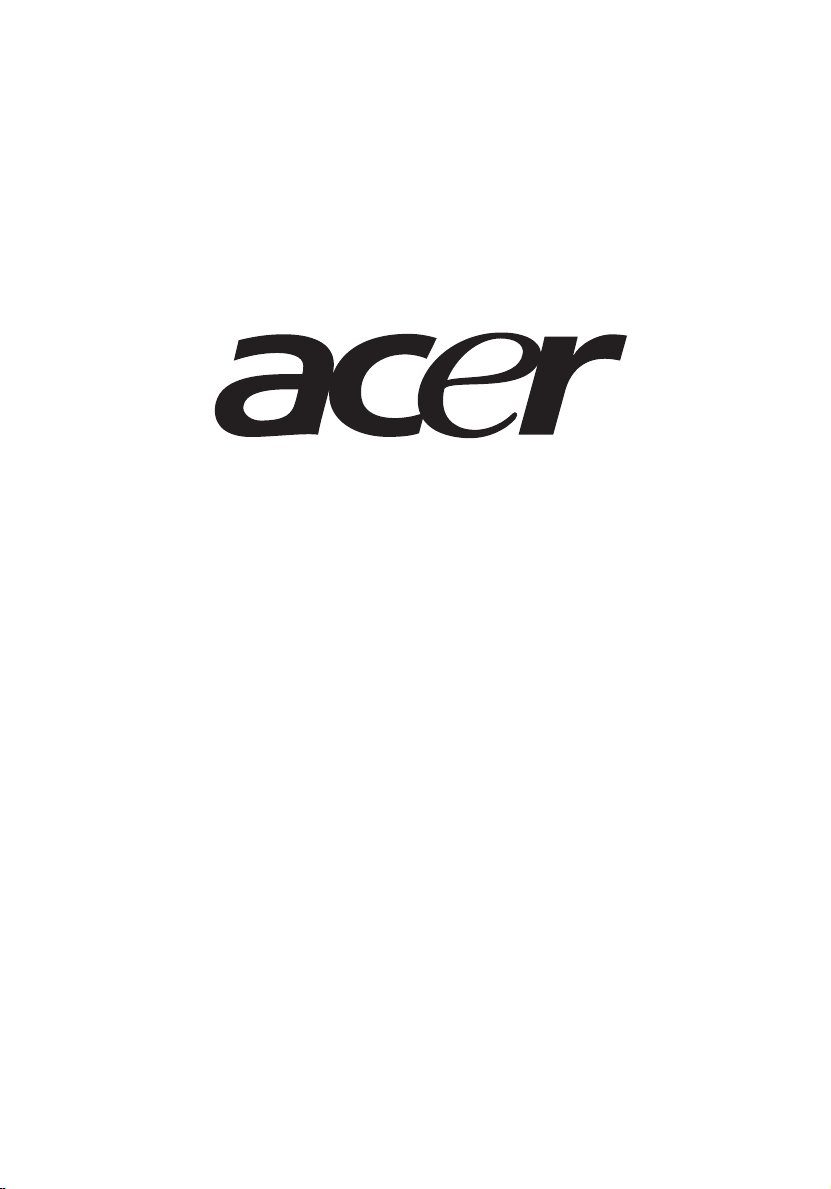
AR585 系列
使用手冊
Page 2
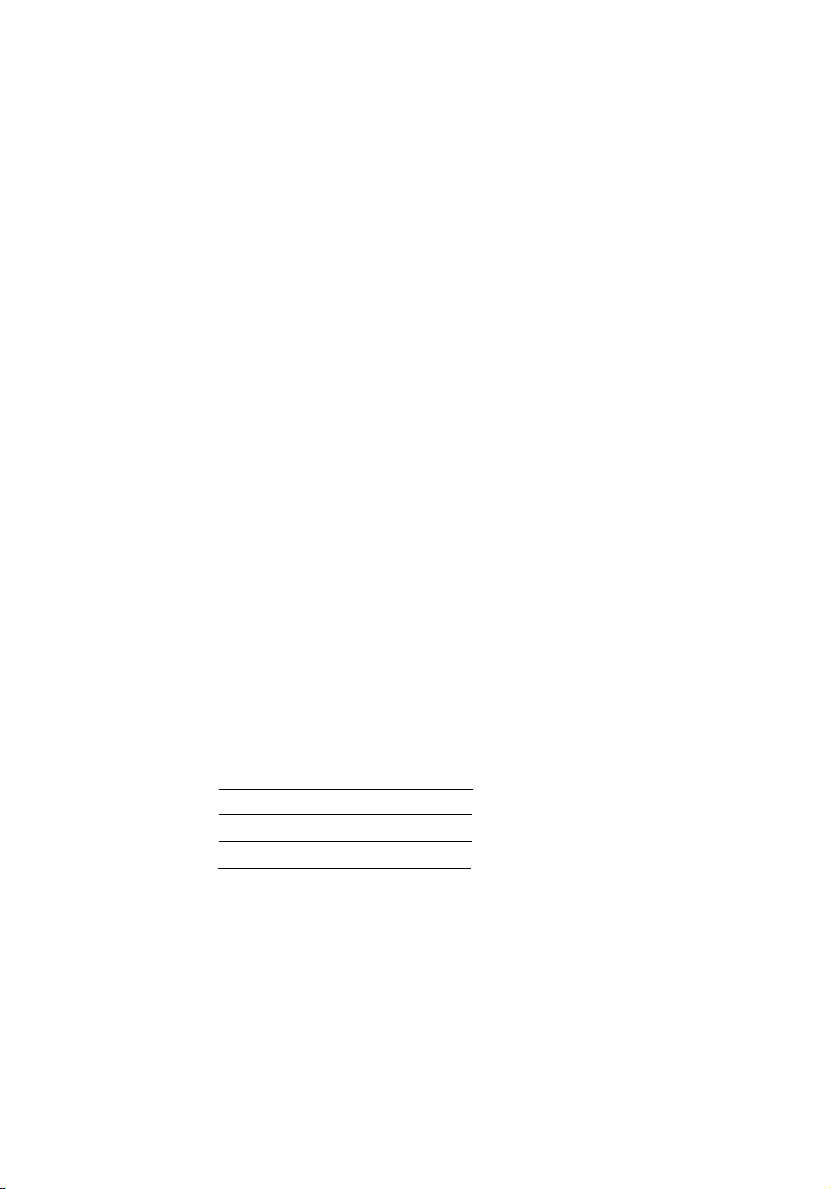
© 2010. 保留所有權利 .
Acer AR585 系列
使用手冊
Acer AR585
型號:
序號:
購買日期:
購買地點:
Page 3
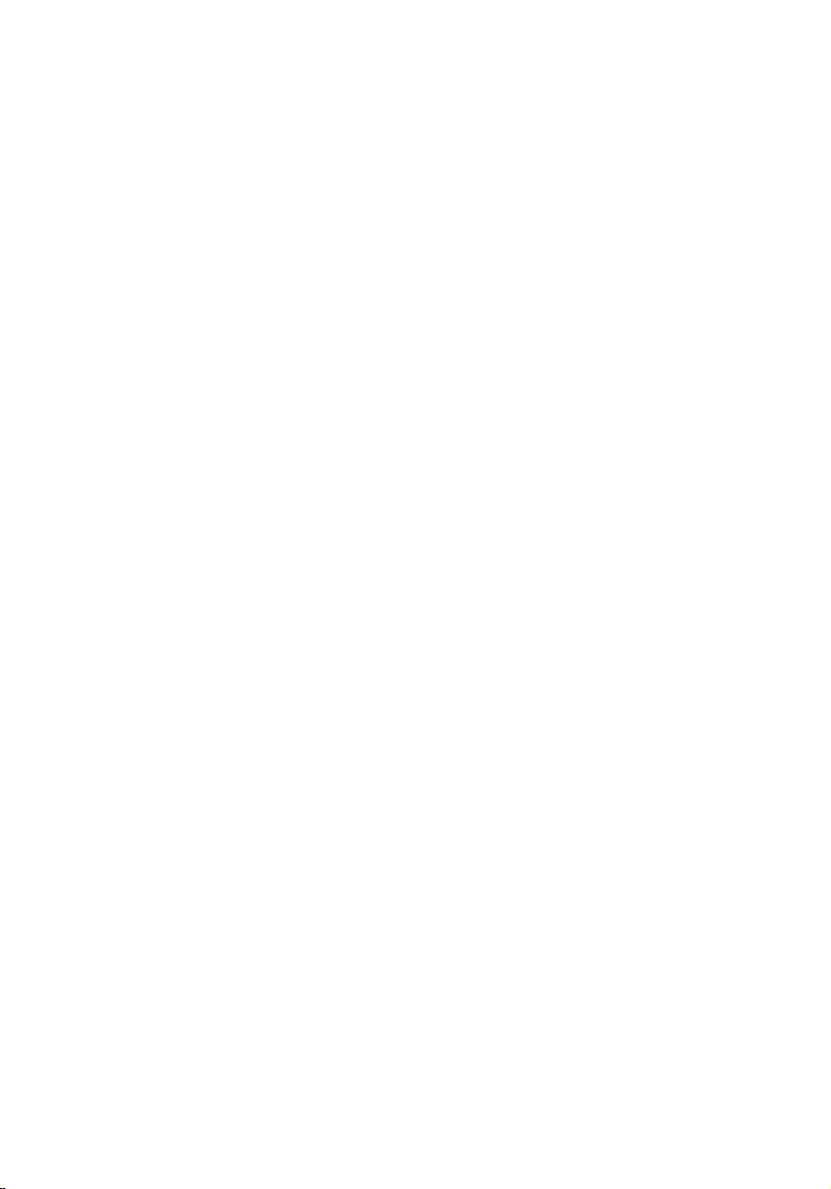
安全與舒適性的相關資訊
重要安全指示
請仔細閱讀本安全指示,並妥善保管本文件以便日後查詢使用。 請務必遵守標示在本
產品上的所有警告與指示訊息。
在清潔前請先關閉本產品的電源
請先將本產品從牆上插座拔除後,再進行清理工作。請勿使用液狀或噴霧清潔劑, 使
用微濕的布擦拭清潔本產品。
接上中斷連線裝置的注意事項
在將電源連接至電源供應器或從電源供應器移除時,請遵守以下指南:
• 在連接電源線到 AC 電源插座之前,請先安裝電源供應器。
• 從電腦移除電源供應器之前,請先拔下電源線。
• 如果系統有多個電力來源,請從電源供應器拔下所有的電源線,以中斷系統電
源。
協助工具注意事項
請確認您要接上電源插頭的插座,其位置是盡可能靠近設備操作人員,並且容易使
用。當您需要切斷設備的電源時,請確認將電源線從插座上拔下。
iii
警告
• 勿靠近水邊使用本產品。
• 勿將本產品放置在不穩固的平台、支架或桌面上使用。 本產品可能因掉落而導
致嚴重受損。
• 本產品的插槽和通風孔均做為通風之用,以確保本產品操作的可靠性,並預防
過熱,絕不可堵塞或蓋住這些通風孔。請勿將本產品放置在床上、沙發、地毯
等類似地點上,因為這樣可能會堵塞通風孔。除非有適當的通風,否則絕對不
要將本產品放在靠近電暖爐或暖氣機的地方,或是採用嵌入式的安裝方式。
• 請勿將任何物體從通風槽中插入產品中,因為可能會觸電或造成短路,並導致
火災或產生電擊。切勿潑灑任何液體到產品上。
• 請勿將本產品置於易震動的平面上,以避免內部零件的損壞並防止電池液的漏
出。
• 在運動、行動或任何震動環境中請勿使用,因為其可能引起突如其來的短電流
或是損壞轉輪裝置、硬碟、光碟機,甚至是鋰電池漏液的危險。
• 根據德國視覺顯示器工作法令 B2 的內容,本產品不適用於視覺顯示工作站裝
置。
Page 4
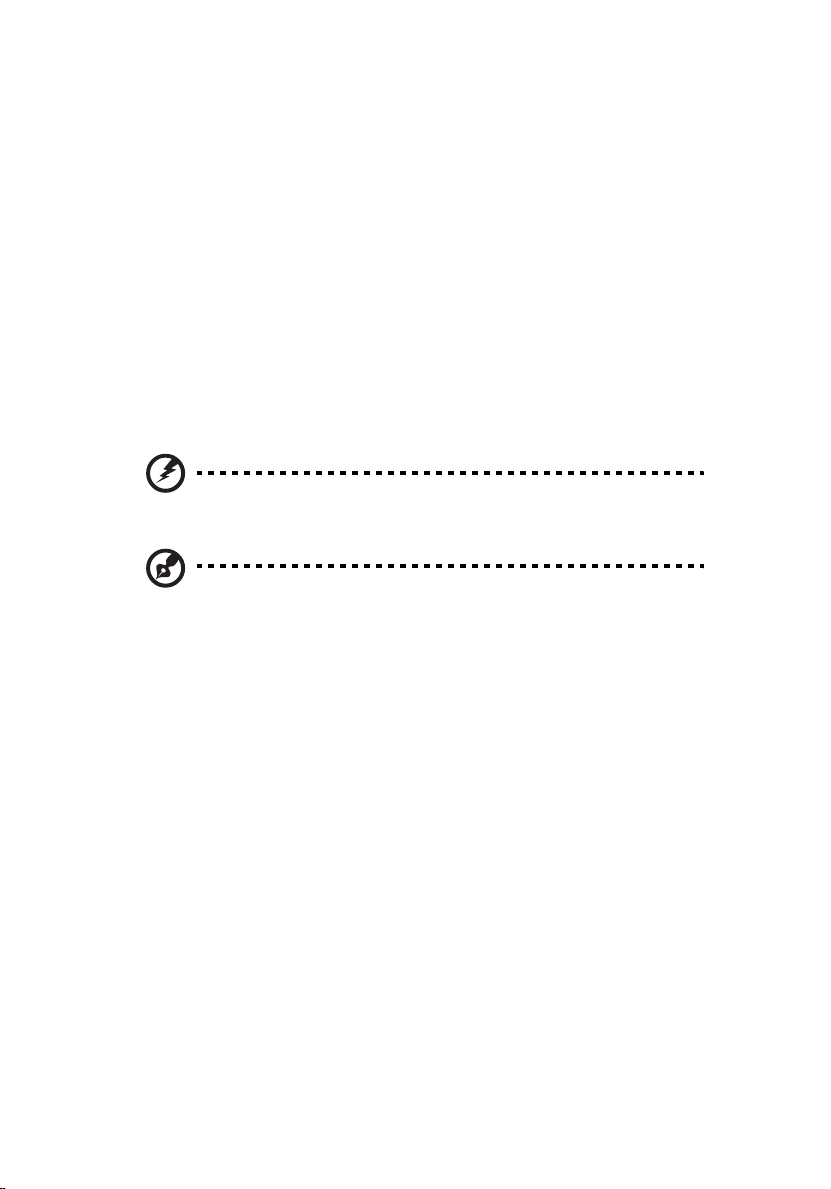
iv
電力使用
• 本產品僅可使用電源線標籤所規定的電壓。若不確定可供使用的電壓種類,請
洽詢經銷商或當地的電力公司。
• 請勿在電源線上面放置任何重物。電源線的走線或配置要特別小心,避免放在
會被物品或腳絆到的地方。
• 使用延長線時,請注意其電流負荷量。插在同一延長線的電器設備使用電量不
可超過延長線的電流負荷量。同時,同一插座的耗電量也不可超過保險絲的負
荷量。
• 請勿將電源插座、延長線或插頭與太多裝置連接,以免負荷量過重。整體的系
統負載量不得超過分支電路功率的 80%。如果使用的是延長線,則其負載量不
應超過延長線輸入功率的 80%。
• 產品隨附的 AC 電源轉換器配備有三線式接地插頭。此插頭僅適合用於與接地插
座連接。請在插入 AC 電源轉接器插頭前,確認該插座已接地。請勿將插頭插入
一個非接地式的插座。如需詳細資訊,請與電氣技師洽詢。
警告!插頭的接地腳是一個安全防護功能。在使用電源插座時如果接地不完全,
可能會發生電擊並 / 或造成身體傷害。
警告!插頭的接地腳是一個安全防護功能。在使用電源插座時如果接地不完全,
可能會發生電擊並 / 或造成身體傷害。
功 t 僅使用本產品專用電源線組合 ( 隨配件盒附贈的 )。此電源線組合屬可分離式:
UL 安全規定 / CSA 認證、SPT-2 類、最小功率設定 7 A 125 V、VDE 認可或同
等認可。最大的長度為 4.6 公尺 (15 呎 )。
產品維護
請勿自行維修本產品,因為打開或移除機殼時,會讓您曝露在危險的電壓或其他風險
之中。 應由專業合格的維修人員進行維修工作。
當發生下列情形時,請拔掉本產品的電源插頭,並由專業人員進行維修:
• 當電源線或插頭損壞、切開或磨損時。
• 曾有液體潑灑在產品上。
• 產品曾遭雨淋或浸在水中。
• 產品曾經掉落,或機殼已經損壞。
• 產品的效能出現極大的改變,則表示產品需要維修。
• 在遵守操作指示之後產品還是不能正常運作。
Page 5
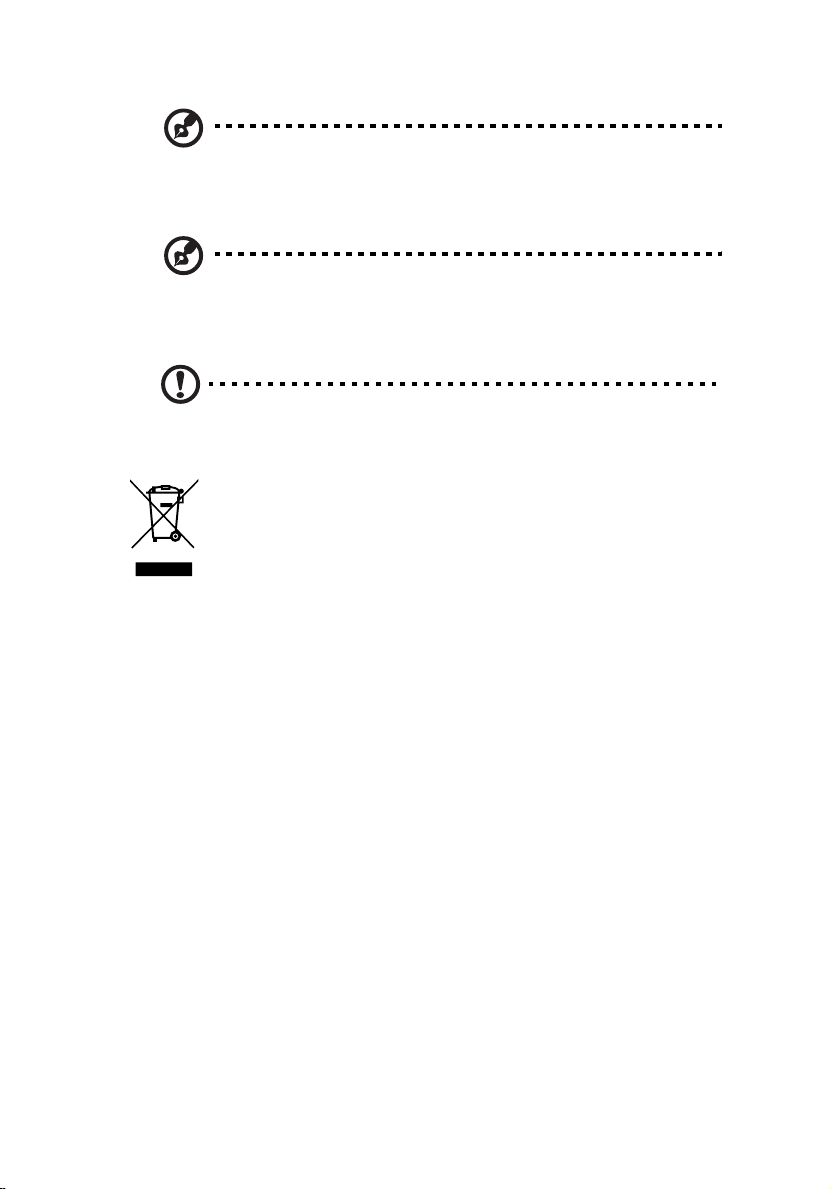
備註: 請遵照操作指示來進行調整控制,不當的控制調整會損壞產品,
使專業合格的維修人員花費更長的時間,才能讓產品恢復正常情形。
本伺服器應放置在禁止移動的位置或區域,並以類似的告示通知。
小心: 如果以不正確的方式更換電池,可能有爆炸的危險。 僅可更換
製造商建議之相同或對應型號的電池。 請根據製造商的指示處置廢棄
的電池。
小心: 本伺服器僅可使用 UL 認可的 Laser Class I 光纖收發器。 一旦使
用了光纖收發器,應提供一個遮蔽物來覆蓋收發器上的開孔。
廢物處理指示
請勿在丟棄本電子設備時將其當作一般垃圾處理。為確保能將污染降至
最低,且對全球環境保護作出最大貢獻,請重複回收再利用。如果需要
知道更多關於廢棄電子電機設備指令 (Waste Electronics and Electrical
Equipment, WEEE) 的資訊,請造訪 www.acer-group.com/public/
Sustainability/sustainability01.htm.
v
Page 6
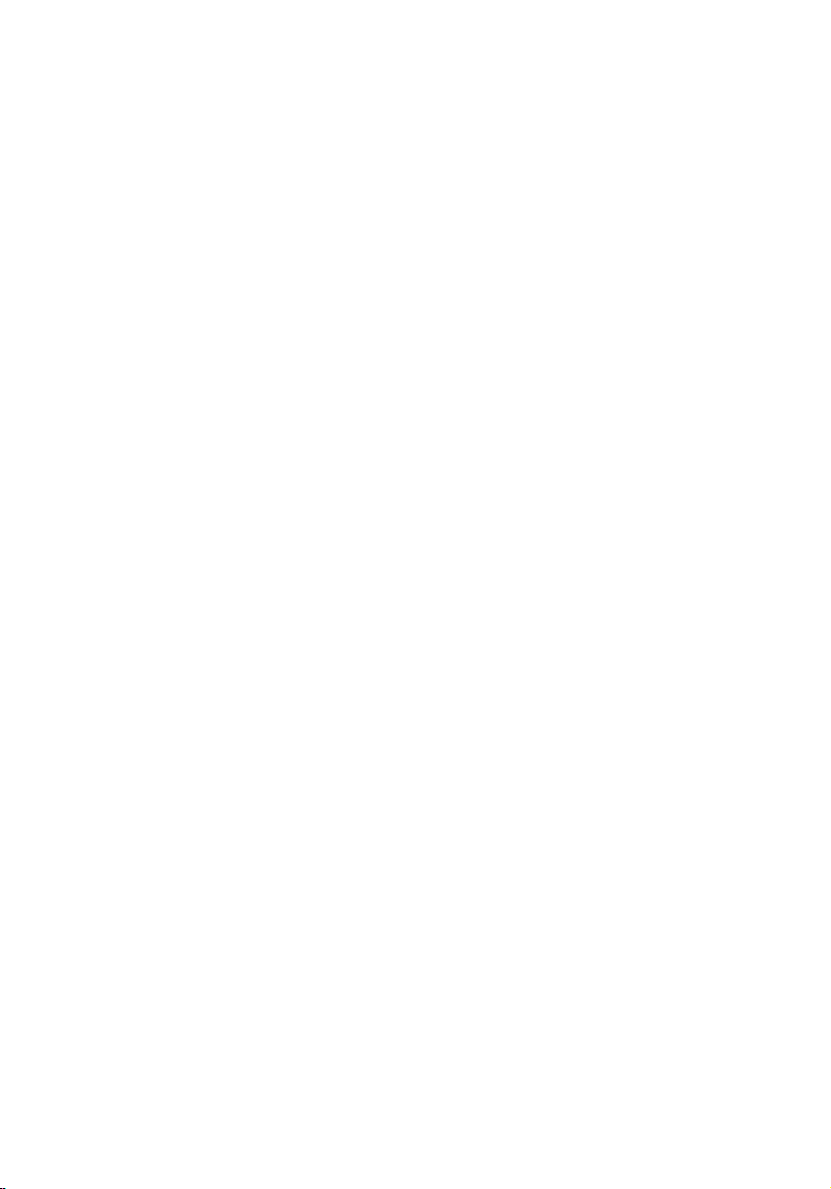
vi
規範和安全注意事項
美國聯邦委員會 (FCC) 注意事項
本產品經測試並判定符合 A 級數位設備限制,且遵照 FCC 條例第 15 節。 該限制是為
提供合理保護,避免住宅安裝時引起有害干擾而設計的使用條件。 本產品會產生、使
用並發射無線電頻率能量,若您未按指示來安裝與使用,可能會對無線電通訊造成有
害干擾。
然而,我們無法保證一些特定安裝方式不會發生干擾。 如本產品對收音機或電視接收
造成有害干擾 ( 可經由打開或關閉本產品而確認 ),則使用者可嘗試利用下列方式進
行調整:
• 移動接收天線的角度或位置
• 拉開裝置與接收器間的距離
• 不要共用裝置與接收器的電源插座
• 如需協助,請洽詢經銷商或專業收音機 / 電視技術人員
注意: 遮蔽型電線
本產品與其它電腦裝置間的連接,必須使用遮蔽型電線以符合 FCC 規定。 為符合
FCC 規範,請使用屏蔽纜線連接其他運算裝置。建議使用雙連結纜線進行 DVI 輸出。
注意: 週邊裝置
僅通過認證且符合 A 級限制週邊裝置 ( 輸入 / 輸出裝置、終端機、印表機等 ) 方能與
本產品搭售。 若與其他未經認證週邊裝置共同使用時,可能會干擾收音機與電視接
收。
警告
未經製造廠商許可的變更或修改可能導致使用者喪失操作本電腦的權利,此授權係由
聯邦通訊委員會 (Federal Communications Commission) 所賦予。
使用條件
本產品符合 FCC 條例第 15 節限制。 操作時,請遵循下列 2 項條件: (1) 本產品不得
產生傷害性干擾,且 (2) 本產品必須接受任何接收到的干擾訊號,包括可能導致非預
期操作的干擾。
注意:加拿大使用者
本 A 級數位裝置合乎加拿大的 ICES-003 標準。
Page 7
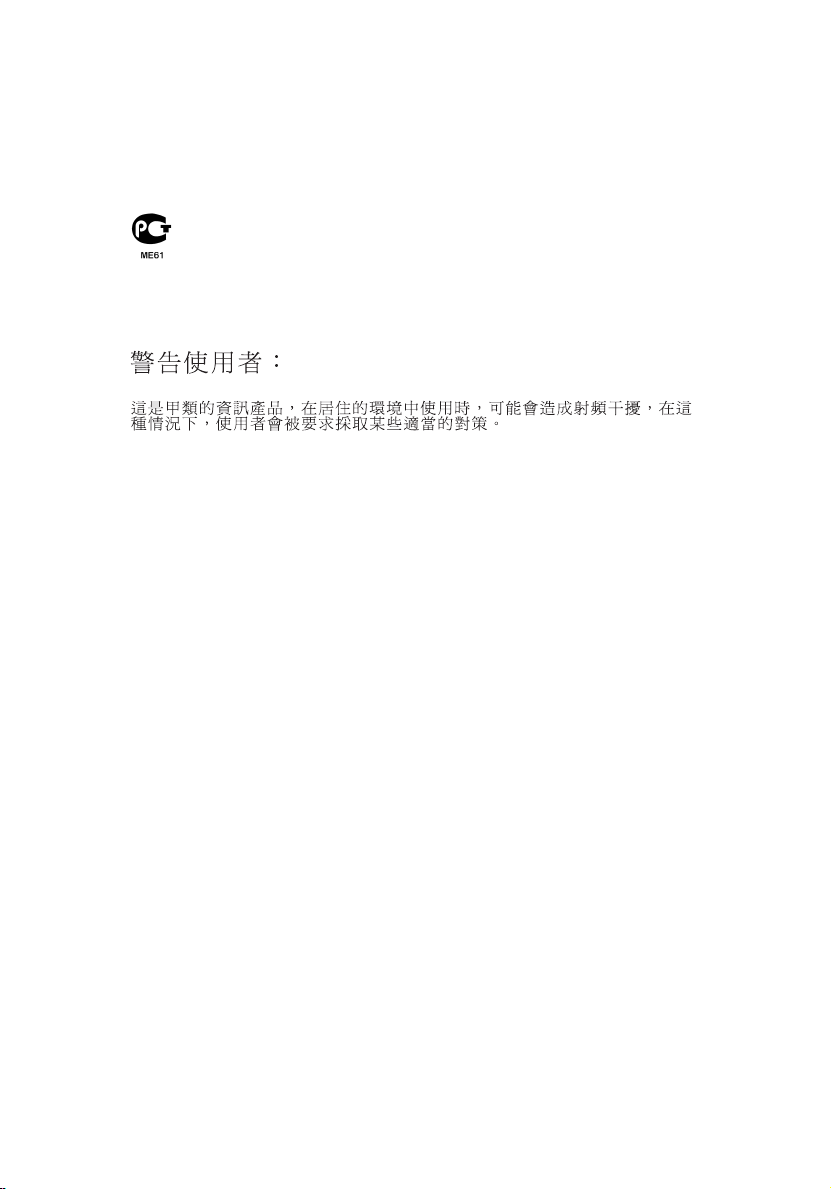
vii
Remarque à l'intention des utilisateurs canadiens
Cet appareil numérique de la classe B est conforme a la norme NMB-003 du
Canada.
符合俄羅斯的安全規範認證。
警告 : BSMI
雷射產品相容聲明
本電腦中使用的 CD 或 DVD 光碟機為雷射產品。
CD 或 DVD 光碟機的類別標籤 ( 內容如下所示 ) 黏貼於光碟機上。
CLASS 1 LASER PRODUCT
CAUTION: INVISIBLE LASER RADIATION WHEN OPEN. AVOID EXPOSURE TO
BEAM.
Appareil à laser de classe 1
Attention : Radiation laser visible et invisible en cas d’ouverture. Éviter toute
exposition aux rayons.
Laserprodukt der Klasse 1
Achtung: Beim Öffnen werden unsichtbare Laserstrahlen freigelegt. Setzen Sie
sich diesen Strahlen nicht aus.
Prodotto laser di classe 1
Attenzione: Radiazioni laser invisibili in caso d’apertura. Evitare l’esposizione ai
raggi.
Producto láser de Clase 1
Precaución: Cuando está abierta, hay radiación láser. Evite una exposición al haz
de luz.
Produto Laser de Classe 1
Precaução: Radiação laser invisível quando aberto. Evite exposição ao feixe.
Laserproduct klasse 1
Voorzichtig: Onzichtbare laserstraling indien geopend. Voorkom blootstelling
aan straal.
Page 8

viii
適用於歐盟國家的符合聲明
特此,宏碁公司宣告此電腦系列符合 Directive 1999/5/EC 條款的基本要求和相關規
定。
可應用的國家清單
本裝置的使用必須嚴格遵守所在國家內的法規及限制。 如需詳細資訊,請聯絡裝置使
用國家當地的辦公處。 請參閱 http://ec.europa.eu/enterprise/rtte/implem.htm,以
取得最新的國家清單。
Page 9
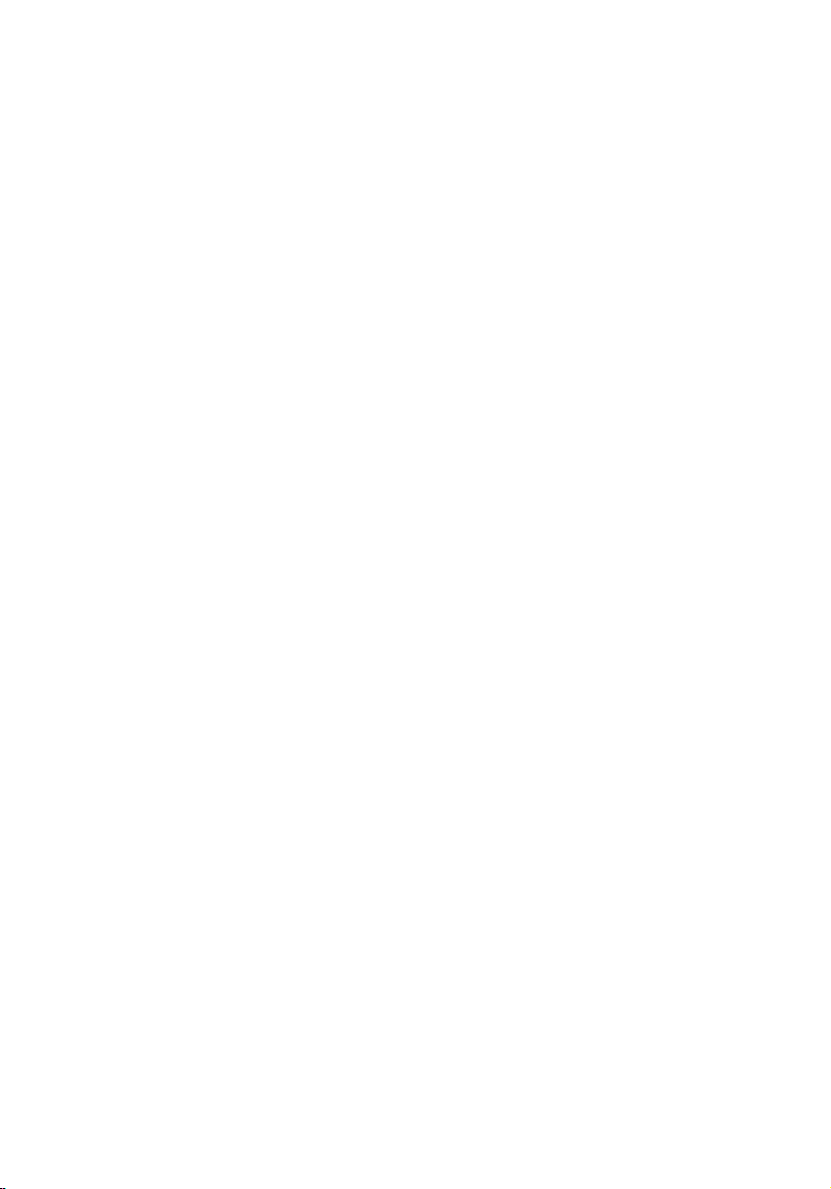
目
安全與舒適性的相關資訊 iii
重要安全指示 iii
規範和安全注意事項 vi
雷射產品相容聲明 vii
1 系統導覽 1
系統特色 2
外部和內部結構 3
前面板 3
後面板 6
內部元件 8
主機板配置 9
主機板跳線設定 12
附錄 A 伺服器管理工具 15
伺服器管理概述 16
RAID 組態公用程式 17
使用 Adaptec 內建 SATA RAID 建立 17
MegaRAID 9260-8I SAS RAID 建立 19
附錄 B Acer Smart Console 21
使用 Acer Smart Console 22
軟體需求 22
存取 Acer Smart Console 23
Acer Smart Console 使用者介面 23
系統資訊 24
伺服器健康狀態 24
配置 27
遠端控制 40
啟動 SOL 42
虛擬媒體 43
維護 45
KVM 功能說明 46
退出 51
錄
目錄
Page 10
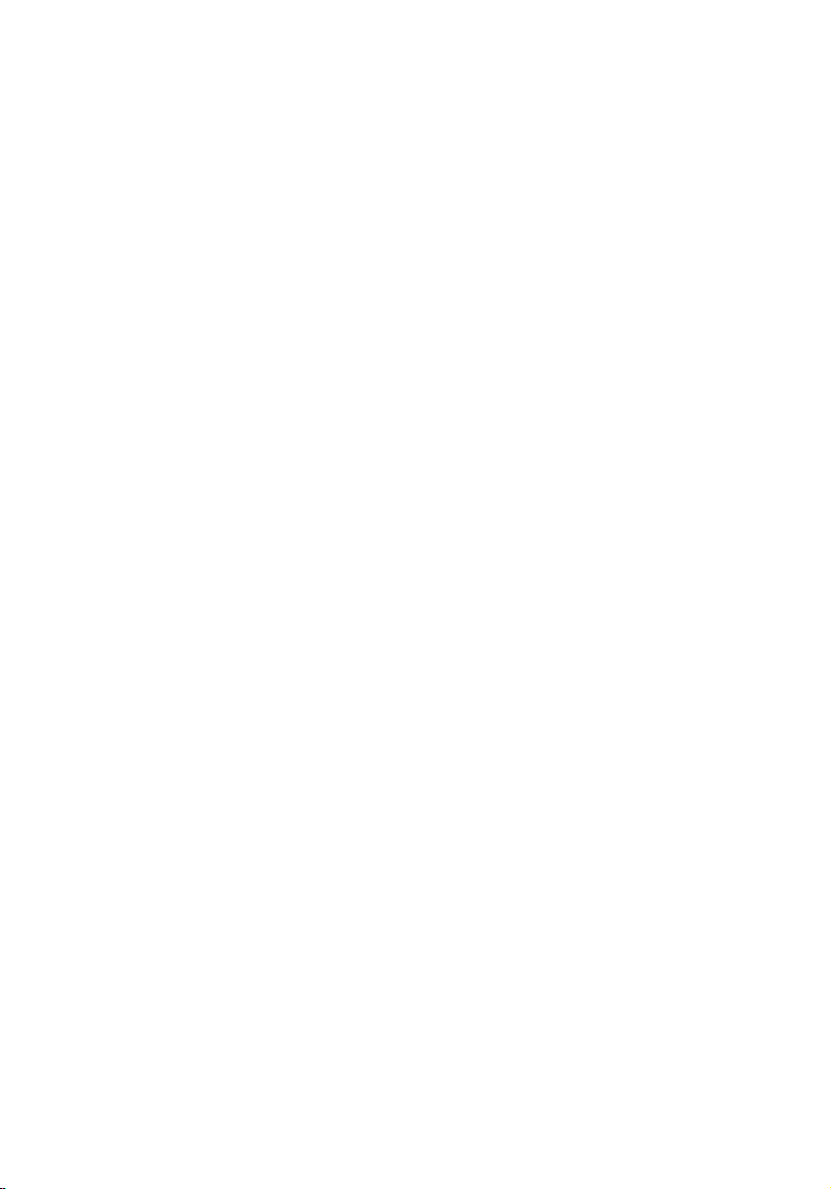
x
Page 11
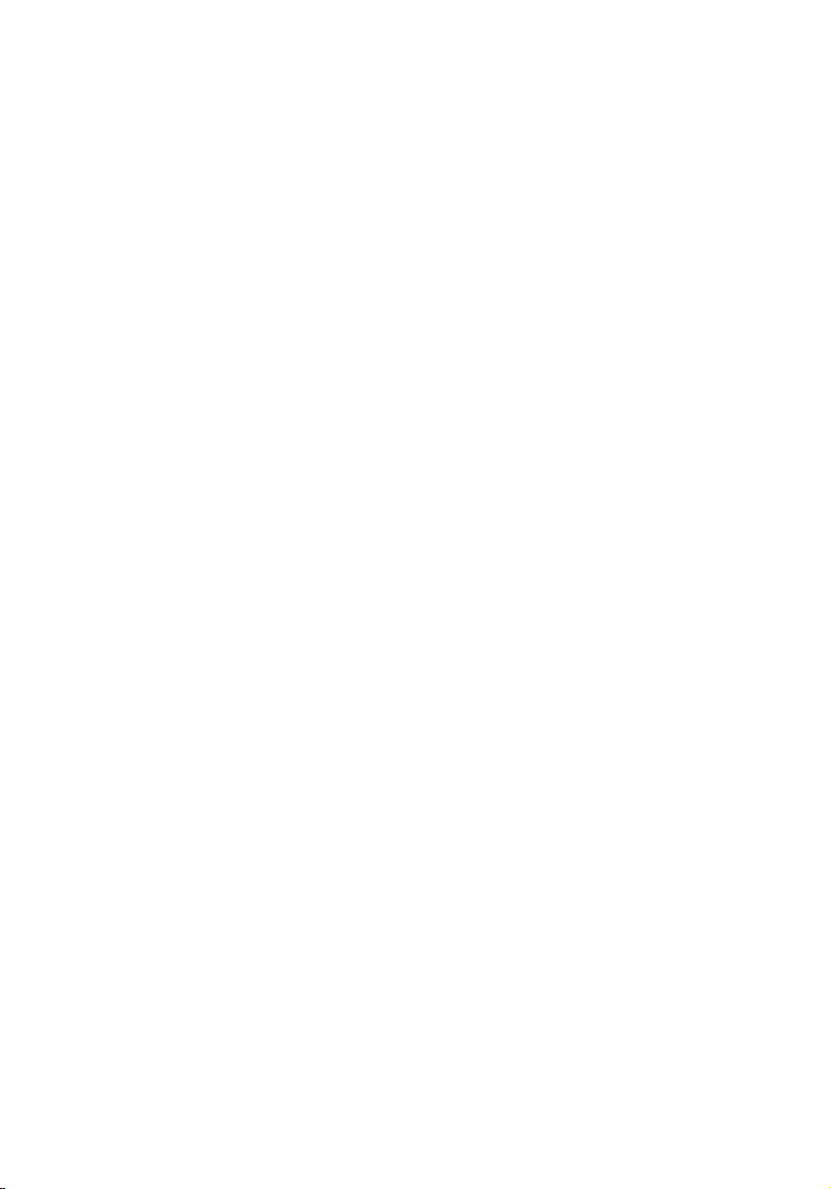
1 系統導覽
Page 12
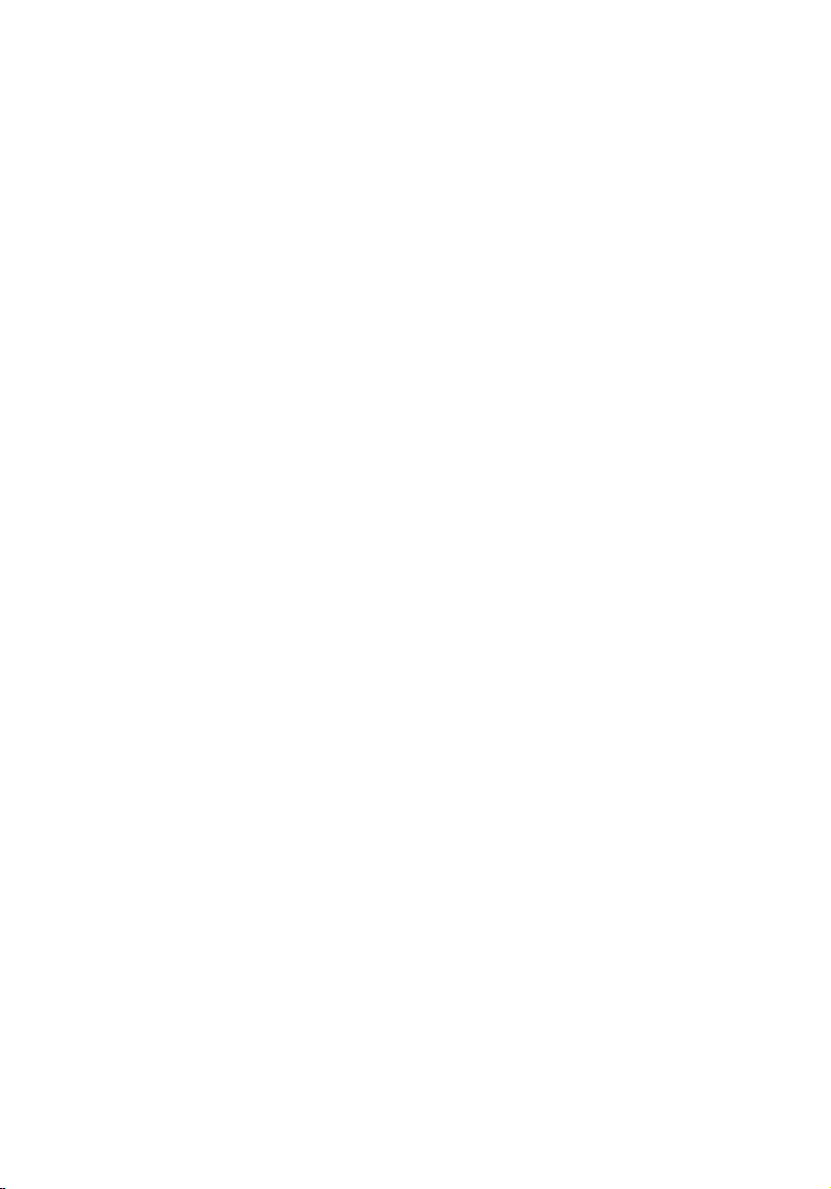
2
1 系統導覽
系統特色
AR585 是一台優異的 2U 機架安裝式伺服器,可在 AMD Opteron™ 6000
系列的伺服器平台上執行。 在本平台中,支援的 AMD 技術如下所示:
AMD CoolCore
CoolSpeed 和 APML ( 在啟用 APML 的平台中 )。
AR585 的目標客群為需要結合效能、穩定性和擴充性之伺服器解決方案的
中小企業。 AR585 是一台彈性化且高穩定性的機架伺服器,能夠滿足成長
中企業和客戶的需求。
系統功能及支援
• 四個 G34 CPU 插槽,支援 AMD Opteron
• AMD Embedded Enterprise 晶片組 (SR5690/SR5670 I/O 橋 + SP5100
南橋 )
• 32 四通道 DDR3 插槽,支援最高 512 GB 的 RDDR3 模組或 128 GB 的
UDDR3 模組
• 採用 PCI Express Generation 2 技術 ( 兩個 PCIe x16 插槽、一個 PCIe
x8 插槽,以及可選用一個 PCIe x8 或一個 Flex I/O 插槽 ),支援高速週
邊裝置
• 其他使用一個 Universal I/O (UIO) 擴充槽的 I/O 選項
• HyperTransport
• 支援最高六個 3.5 吋 SAS/SATA 硬碟機
• 一個 DVD-ROM 光碟機
• 支援 I/O 連接埠
™
、AMD PowerNow!™、Enhanced C1 State、AMD
™
6000 系列處理器
™
3 技術,能夠在處理器和 I/O 裝置間以高速相互連接
• 四個 USB 連接埠 ( 前和後面板各兩個 )
• 兩個序列連接埠 ( 前和後面板各一個 )
• 一個視訊連接埠 (VGA)
• 兩個 Gigabit 區域網路連接埠
• 一個專用的 IPMI LAN 連接埠
• 一個 PS/2 滑鼠連接埠,或一個 PS/2 鍵盤連接埠
• 一個 1400 W 電源供應器 (PSU),支援備援 PSU
Page 13
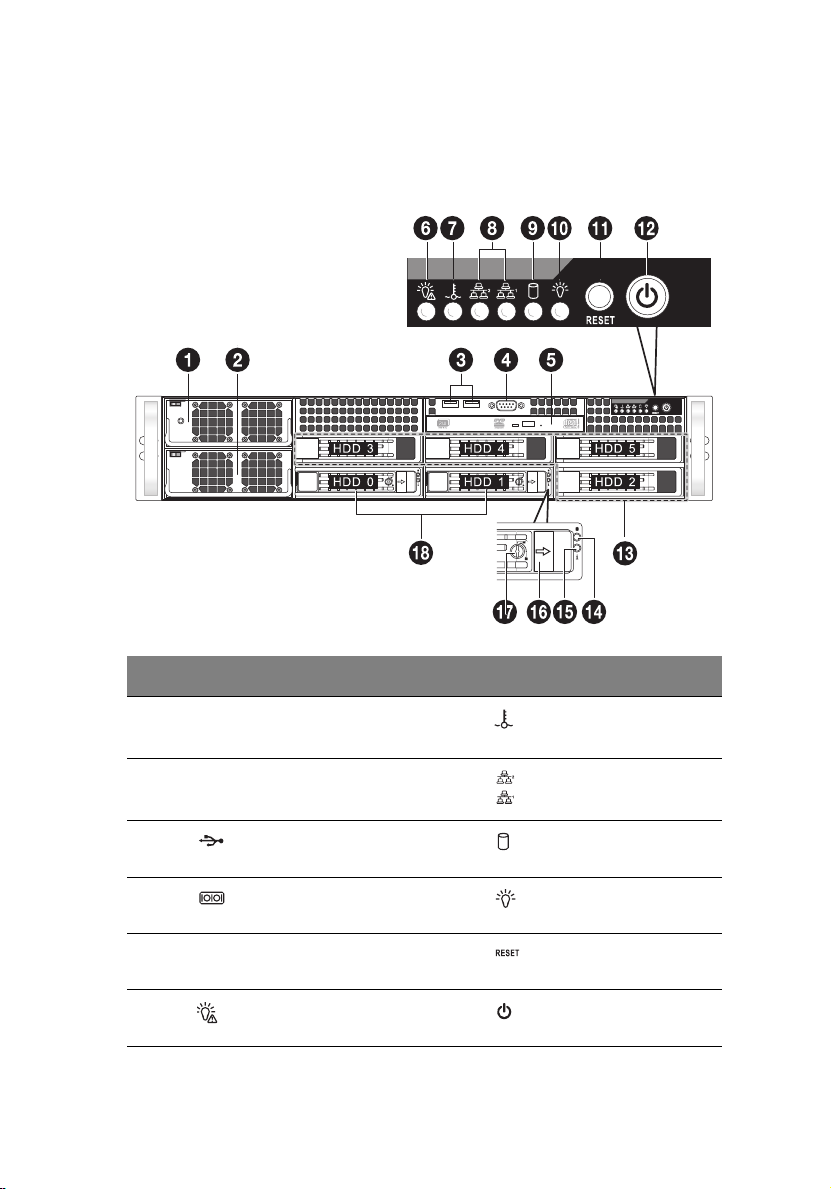
外部和內部結構
前面板
3
編號 圖示 元件 編號 圖示 元件
1
2
3
4
5
6
預設電源供應器 (PSU)
備援 PSU 槽
USB 2.0 連接埠
序列連接埠
光碟機 (ODD)
電源故障 LED 指示燈
7
8
9
10
11
12
過熱 / 風扇故障 LED
指示燈
區域網路連接埠 1/2
活動指示燈
硬碟機活動指示燈
電源指示燈
重設按鈕
電源按鈕
Page 14
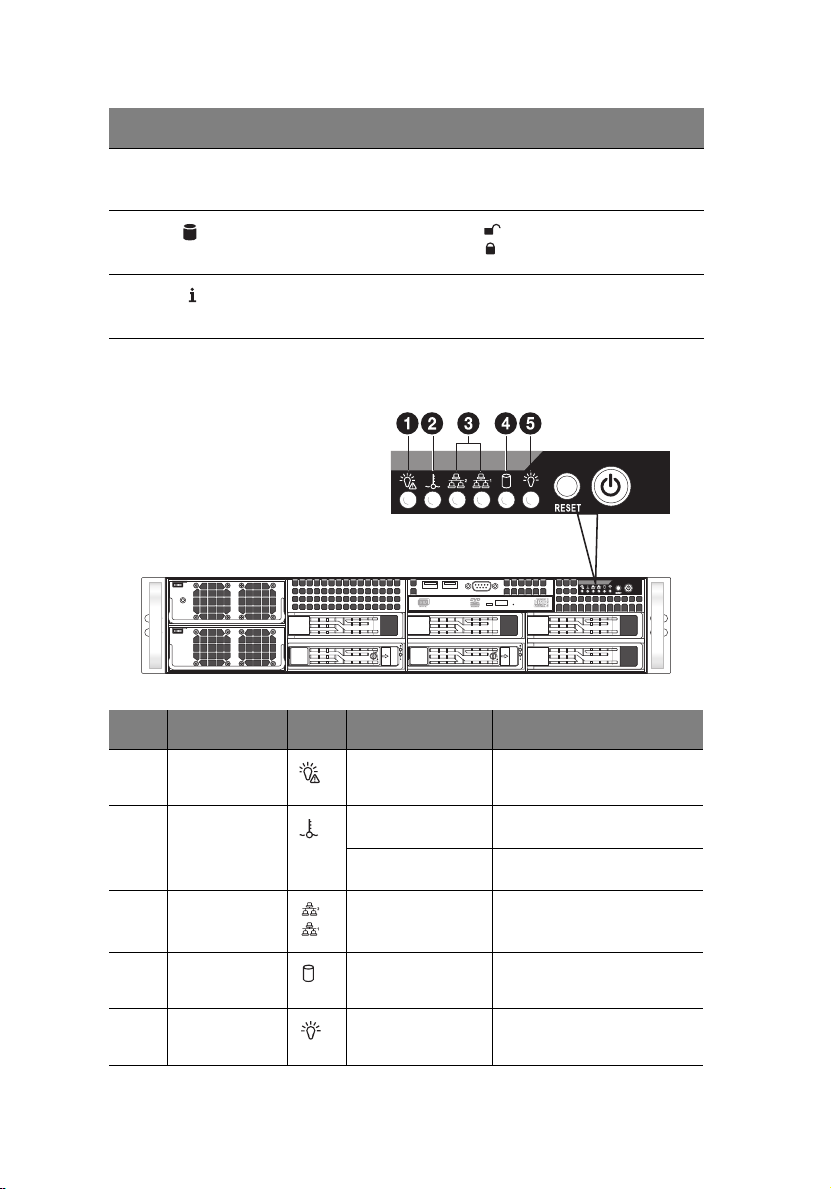
4
編號 圖示 元件 編號 圖示 元件
1 系統導覽
13
14
15
3.5 吋硬碟機 (HDD)
槽
硬碟機存取 / 故障
LED 指示燈
硬碟機重建 / 備援
LED 指示燈
16
17
18
控制面板 LED 指示燈狀態
編號 功能 圖示 狀態 表示動作
硬碟機卸除按鈕
硬碟機安全鎖
2.5 吋硬碟機
1
電源故障 紅色 - 亮 電源供應器故障
2
過熱 / 風扇故
障
3
區域網路連接
埠 1/2 活動
4
硬碟機活動 琥珀色 - 閃爍 硬碟活動
5
電源狀態 綠色 - 亮 系統已啟動
紅色 - 亮 已超過系統溫度安全門檻
紅色 - 閃爍 系統風扇故障
綠色 - 閃爍 區域網路連接埠 1 或 2 上
的網路活動
Page 15
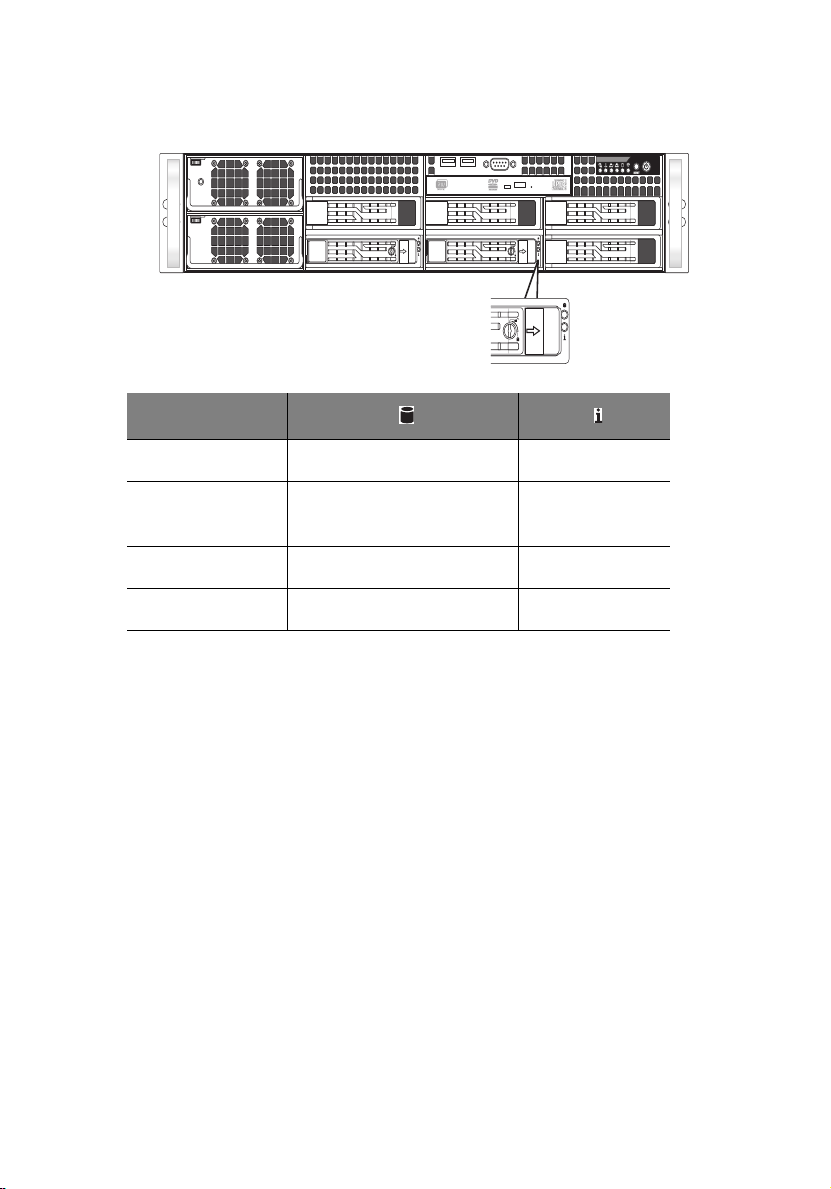
熱插拔硬碟機抽取盒 LED 指示燈狀態
硬碟狀態
硬碟存取 綠色 - 閃爍 不亮
5
硬碟故障 綠色 - 亮表示 SAS 硬碟機,
不亮表示 SATA 硬碟機
硬碟重建 綠色 - 閃爍 紅色 - 閃爍
硬碟機熱備援 綠色 - 閃爍 紅色 - 閃爍
紅色 - 亮
Page 16
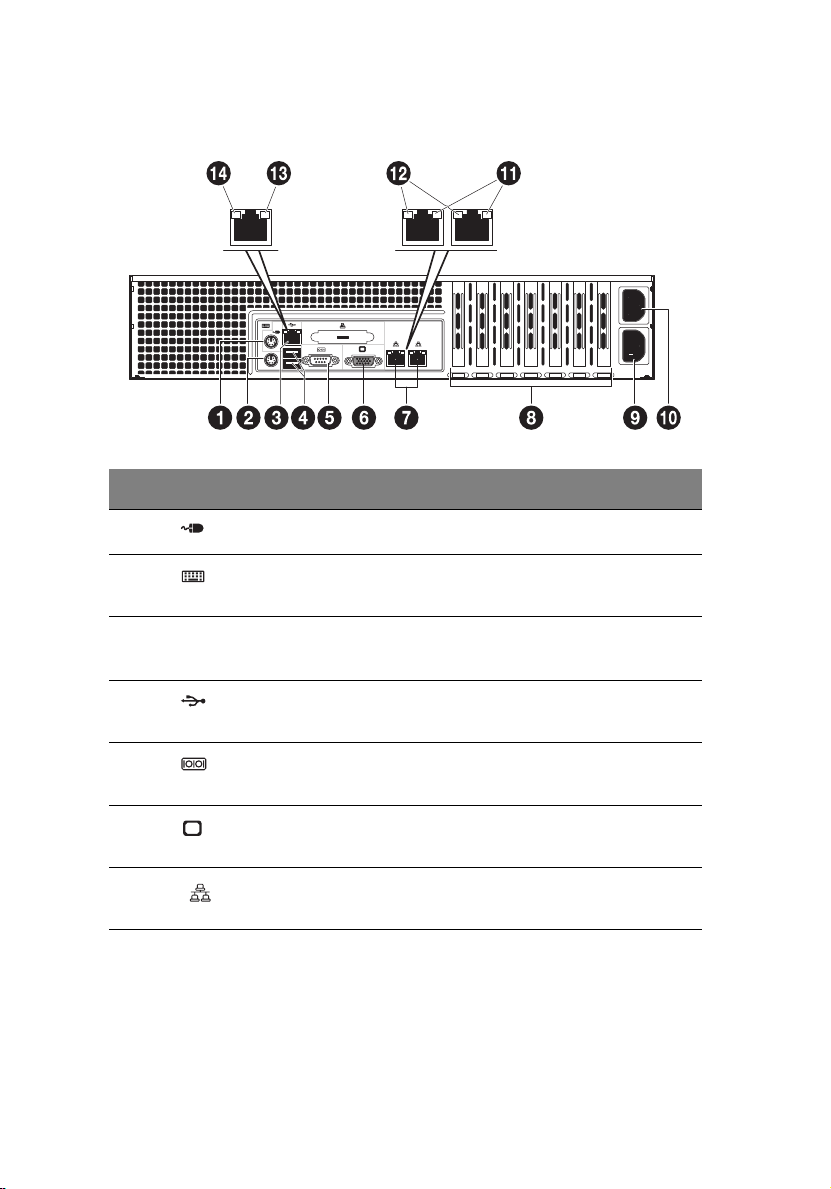
6
後面板
編號 圖示 元件 編號 圖示 元件
1 系統導覽
1
2
3
4
5
6
7
PS/2 滑鼠連接埠
PS/2 鍵盤連接埠
專用的 IPMI LAN 連
接埠 (10/100)
USB 2.0 連接埠
序列連接埠
視訊連接埠 (VGA)
Gigabit 區域網路連接
埠
8
9
10
11
12
13
14
擴充槽蓋
備援 PSU 的 AC 電源
插孔
預設 PSU 的 AC 電源
插孔
Gigabit 區域網路連接
埠連結指示燈
Gigabit 區域網路連接
埠活動指示燈
IPMI LAN 連接埠活動
指示燈
IPMI LAN 連接埠連結
指示燈
Page 17
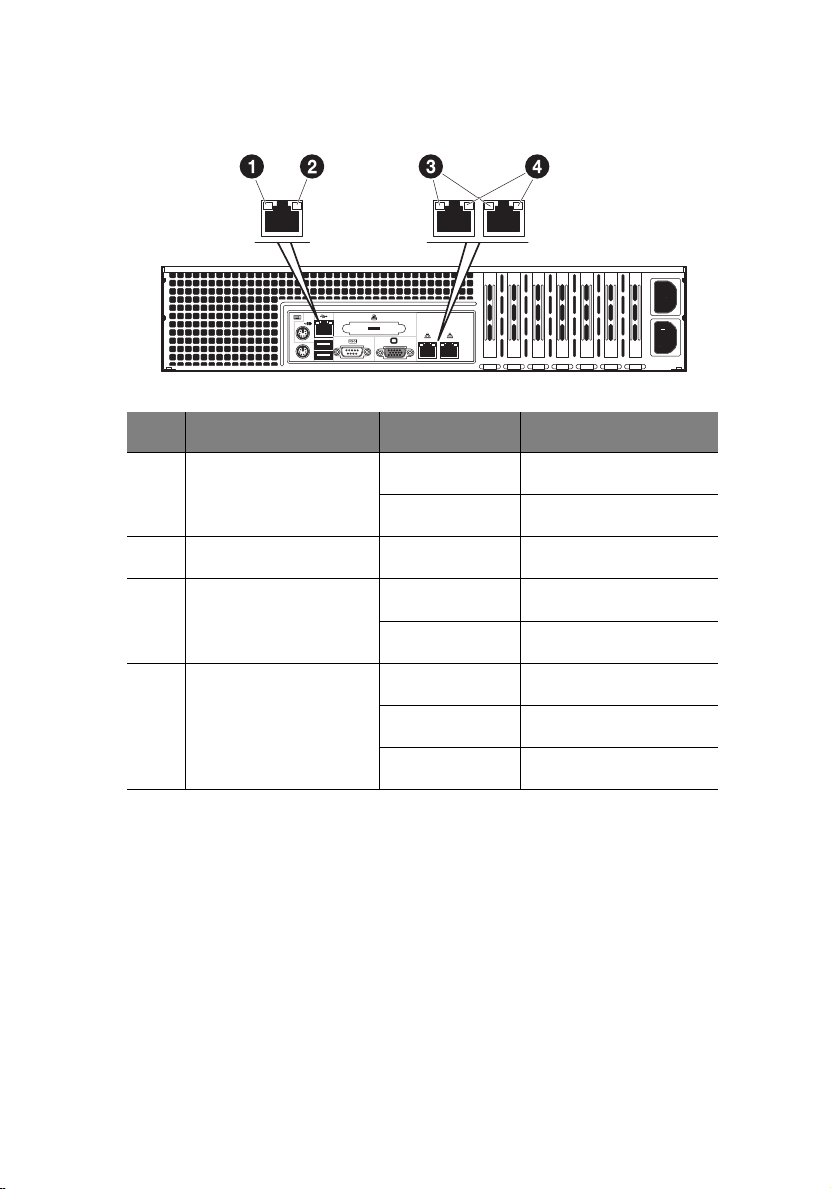
後面板 LED 指示燈狀態
編號 功能 狀態 表示動作
1
IPMI LAN 連接埠連結 綠色 100 Mbps 網路連結
不亮 10 Mbps 網路連結
2
IPMI LAN 連接埠活動 琥珀色 - 閃爍 啟動連線
3
Gigabit 區域網路連接
埠活動
黃色 - 亮啟動連線
黃色 - 閃爍 傳輸 / 接收活動
7
4
Gigabit 區域網路連接
埠連結
不亮 10 Mbps 網路連結
綠色 100 Mbps 網路連結
琥珀色 1000 Mbps 網路連結
Page 18
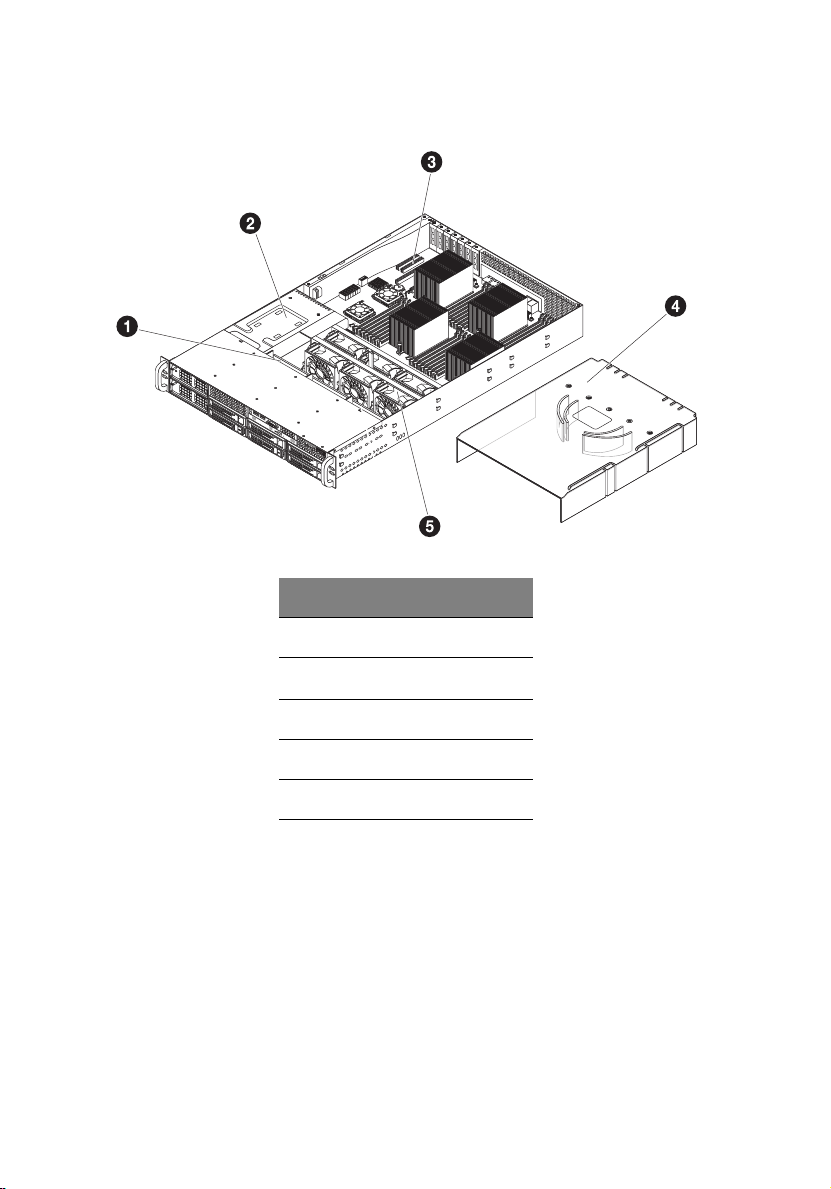
8
內部元件
編號 元件
1
硬碟機底板
1 系統導覽
2
預設 PSU
3
主機板
4
空氣護罩
5
系統風扇
Page 19
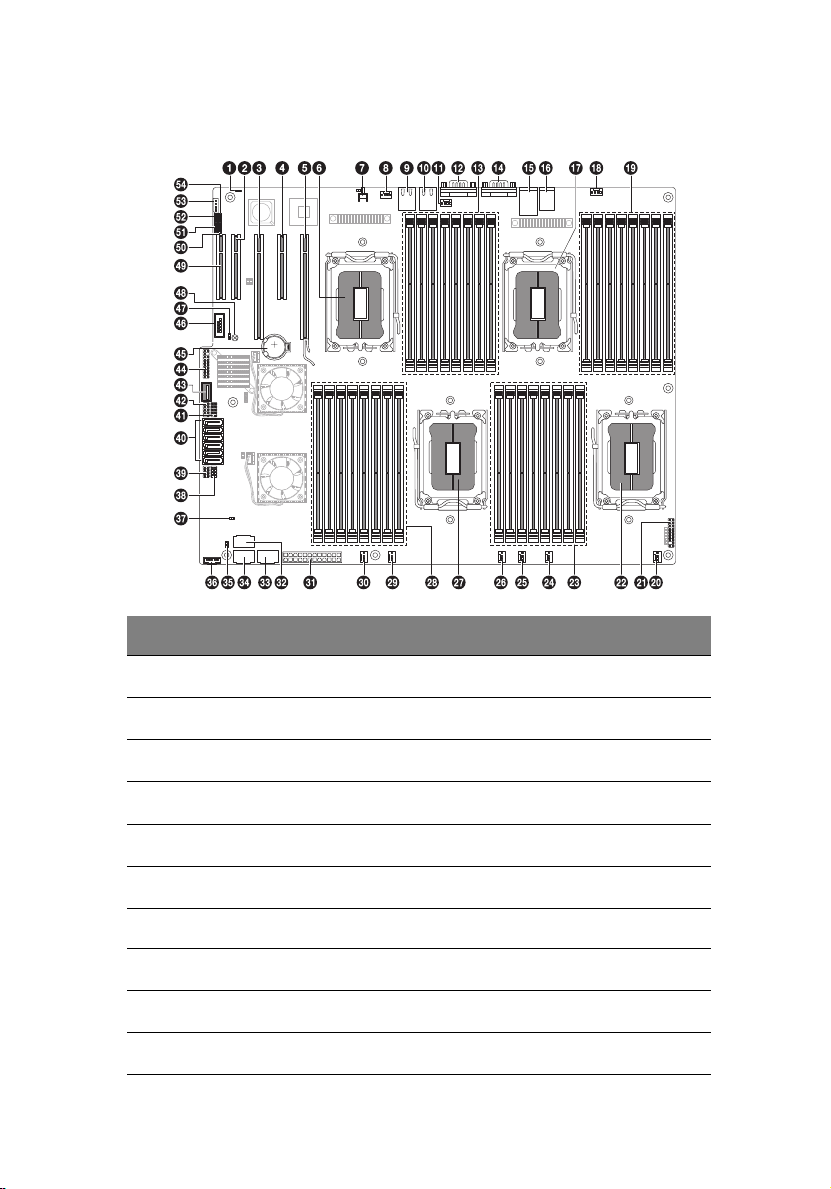
主機板配置
編號 代碼 元件
9
1DP1
2PCI-E slot1
3PCI-E slot2
4PCI-E slot3
5PCI-E slot4
6CPU1
7ID
8 FAN9
9 LAN2
10 LAN1
IPMI 心跳 LED
PCIe Gen 2 x8 擴充槽
PCIe Gen 2 x16 擴充槽
PCIe Gen 2 x8 擴充槽
PCIe Gen 2 x16 擴充槽
處理器 1 插槽
裝置辨識按鈕
處理器 1 風扇
Gigabit 乙太網路連接埠 2
Gigabit 乙太網路連接埠 1
Page 20

10
編號 代碼 元件
1 系統導覽
11 FAN8
12 VGA
13 P1 DIMM
14 COM1
15 IPMI/LAN/USB0/USB1
16 Keyboard/Mouse
17 CPU3
18 FAN7
19 P3 DIMM
20 FAN1
21 JF1
22 CPU4
23 P4 DIMM
24 FAN2
機箱風扇 8
視訊連接埠
處理器 1 的 DDR3 DIMM 插槽
序列埠 1
專用的 IPMI LAN 連接埠 / 後 USB 連接埠
PS/2 鍵盤和滑鼠連接埠
處理器 3 插槽
處理器 3 風扇
處理器 3 的 DDR3 DIMM 插槽
處理器 4 風扇
前面板機板連接器
處理器 4 插槽
處理器 4 的 DDR3 DIMM 插槽
機箱風扇 2
25 FAN3
26 FAN4
27 CPU2
28 P2 DIMM
29 FAN5
30 FAN6
31 JPW1
32 JPW4
機箱風扇 3
處理器 2 風扇
處理器 2 插槽
處理器 2 的 DDR3 DIMM 插槽
機箱風扇 5
機箱風扇 6
24-pin 主 ATX 電源接頭
+12V 8-pin 電源接頭
Page 21

編號 代碼 元件
11
33 JPW2
34 JPW3
35 JOH1
36 JPI2C1
37 DP3
38 T-SGPIO1
39 T-SGPIO2
40 SATA0-SATA5
41 USB4/5 header
42 USB2/3 header
43 USB6
44 JTPM1
45 JBT1 Battery
46 COM2
+12V 8-pin 電源接頭
+12V 8-pin 電源接頭
過熱警告接腳
2
Power I
C 接腳
主機板啟動 LED
SATA 序列埠通用 I/O 接腳
SATA 序列埠通用 I/O 接腳
SATA 連接器
USB 接腳 4/5
USB 接腳 2/3
USB Type A 連接埠
信任平台模組接腳
CMOS 電池
序列埠 2
47 JL1
48 JBT1
49 UIO slot
50 JPB1
51 JPG1
52 JWD1
53 JSMB1
54 JPL1
機箱開啟接腳
清除 CMOS 跳線
UIO 或 PCIe Gen 2 x8 擴充槽
BMC 跳線
VGA 跳線
監視電路跳線
SMB 接腳
LAN 連接埠跳線
Page 22

12
主機板跳線設定
編號 代碼 功能 設定
1 系統導覽
1JPL1
2 JWD1
3JPG1
4JPB1
5JBT1
啟用 Gigabit 區域
網路連接埠
啟用監視電路 1-2 接合: Reset ( 預設設定 )
啟用 VGA 連接埠 1-2 接合: Enabled ( 預設設定 )
啟用 BMC 1-2 接合: Enabled
清除 CMOS 若要清除 CMOS,請使用小螺絲起子
1-2 接合: Enabled ( 預設設定 )
2-3 接合: Disabled
2-3 接合: NMI
開啟: Disabled
2-3 接合: Disabled
2-3 接合: Normal ( 預設設定 )
等金屬物體同時碰觸這兩個接點,讓
連線短路。
Page 23

主機板 LED
編號 代碼 功能 狀態 說明
13
1DP1
2DP3
IPMI 心跳 閃爍綠色 BMC 正常
主機板電源 綠色 電源開啟
Page 24

14
1 系統導覽
Page 25

附錄 A
伺服器管理工具
Page 26

16
伺服器管理概述
本系統支援的伺服器管理工具如下表所示。
工具 功能
附錄 A 伺服器管理工具
Acer Smart Server
Manager
Acer Smart Setup
Acer Smart Console
透過單一管理站遠端管理網路環境中的伺服器。 如需安裝
和使用本公用程式的詳細說明,請參閱 「Acer Smart
Server Manager 使用手冊」。
讓您為伺服器安裝選擇的作業系統、將系統複製到設定之
多部相同的伺服器、設定 BMC,以及配置系統硬碟的
RAID。 如需本公用程式的詳細說明,請參閱 「Acer
Smart Setup 說明」檔。
透過 UPnP 工具或網頁瀏覽器遠端管理伺服器。 如需此公
用程式的詳細說明,請參閱第 21 頁的 「附錄 B Acer
Smart Console」 。
Page 27

RAID 組態公用程式
使用 Adaptec 內建 SATA RAID 建立
配置 Adaptec 內建 SATA RAID
本小節簡單示範如何使用 Adaptec 內建 SATA RAID 建立 RAID 磁碟區。
啟用內建 SATA RAID
1 打開伺服器與監視器的電源。 如果伺服器已啟動,請關閉所有應用程
式,然後重新啟動伺服器。
2 在 POST 期間,按下 <F2>,進入 BIOS 設定公用程式。
3 選取 Advanced > ATA Controller Configuration 子功能表。
4 將 OnChip SATA Type 欄位的設定從 Native IDE 變更為 RAID。
5 按下 <F10>,然後選取 Ok,儲存設定並結束設定公用程式。
進入內建 SATA RAID BIOS 公用程式
若要啟動 Adaptec 內建 SATA RAID BIOS 公用程式,請在 POST 期間看見
RAID BIOS 提示時按下 CTRL-A。 POST 完成後,畫面上將會顯示 Adaptec
RAID Configuration Utility。
17
載入出廠預設值
Adaptec 內建 SATA RAID 公用程式並未提供出廠預設值的選項。 若要重設
內建 SATA RAID 磁碟區相關的配置,請刪除現有的內建 SATA RAID 磁碟
區。
建立 RAID 磁碟區
1 選取 Array Configuration Utility 選項。
2 選取 Create Array。
畫面便會顯示 Select drives to create Array。
3 選取想要的硬碟磁區,然後按下 <Insert>,以將其加到 Selected
Drives 區。
4 按下 <Enter> 完成選取的動作。
5 選取 Array Type。
Page 28

18
6 配置陣列內容。
7 完成後,請按下 Done。
8 當畫面顯示 "Do you want to create an array? (Yes/No):" 時,請按下
<Y>。
9 按下任何鍵繼續。
10 一旦建立 RAID 磁碟區後,請按下 <Esc> 結束。
附錄 A 伺服器管理工具
初始化 RAID 磁碟區
在建立 Adaptec 內建 SATA RAID 磁碟區期間,內建 SATA RAID 磁碟區會
自動在磁碟區建立之後初始化。
指定熱備援磁碟機
熱備援也是硬碟機,可在 RAID 磁碟區中自動取代任何錯誤的磁碟機,接
著,即可將其用來重建 RAID 磁碟區。
1 選取 Array Configuration Utility 選項。
2 選取 Add/Delete Hotspare。
畫面上便會顯示 Select drives to assign Spare。
3 選取想要的硬碟磁區,然後按下 <Insert>,以將其加到 Assigned
Hotspare drives 區。
4 按下 <Enter> 完成選取的動作。
5 當畫面顯示 "Do you want to create a spare? (Yes/No):" 時,請按下
<Y>。
6 一旦建立熱備援磁碟機後,請按下 <Esc> 結束。
Page 29

19
MegaRAID 9260-8I SAS RAID 建立
配置 MegaRAID SAS 260-8I
本小節簡單示範如何使用 MegaRAID SAS 260-8I 建立 RAID 磁碟區。
進入 RAID BIOS 公用程式
若要進入 MegaRAID SAS 260-8I 的 RAID BIOS 公用程式,請在 POST 期間
看見 RAID BIOS 提示時按下 <Ctrl> + <H>。 POST 完成後,畫面上將會顯
示 Adapter Selection 頁面。 按一下 Start,啟動 Configuration 功能表。
載入出廠預設值
1 在 Configuration 功能表中,選取 Adapter Properties。
接著會出現目前的轉接卡設定。 按一下 Next,變更設定。
2 將 Set Factory Defaults 的設定從 No 變更為 Yes,然後按一下
Submit。
3 按下 <Ctrl> + <Alt>+ <Del>,重新啟動伺服器。
建立 RAID 磁碟區
1 按一下 Start,啟動 Configuration 功能表。
2 選取 Configuration Wizard。
3 選取 Add Configuration ( 預設值 ),然後按一下 Next。
4 選取 Custom Configuration ( 預設值 ),然後按一下 Next。
5 按住 <Ctrl> 鍵,然後選取想要新增到陣列的磁碟機。 選取磁碟機後,
按一下 Add to Array。
6 然後依序按一下 Accept DG 和 Next。
7 選取剛才建立的陣列,然後依序按一下 Add to SPAN 和 Next。
8 選取想要使用的 RAID 層級,在 Select Size 中指定大小以建立邏輯磁
碟區,然後按一下 Accept 建立邏輯磁碟區。
9 建立邏輯磁碟區後,按一下 Next。
10 依序按一下 Accept 和 Yes,儲存設定。
Page 30

20
附錄 A 伺服器管理工具
初始化 RAID 磁碟區
1 在所有的 RAID 磁碟區上建立邏輯磁碟區後,依序按一下 Accept 和
Yes,儲存設定。
2 按一下 Yes,初始化新的邏輯磁碟機。
接著您將會看見所有的邏輯磁碟機。
3 按一下 Home,返回 Configuration 功能表。
指定熱備援磁碟機
1 選取一個列在 Physical Drives 下並標示 UNCONF GOOD 的可用磁碟。
2 選取 Make Global Dedicated HSP 或 Make Dedicated HSP,然後按
一下 Go。
3 按一下 Home,返回 Configuration 功能表。
接著您將會看到磁碟列在 Physical Drives 下並標示為粉紅色的
Hotspare。
4 重新啟動伺服器並安裝作業系統。 選取 Exit,按一下 Yes,然後按下
<Ctrl> + <Alt>+ <Del>。
Page 31

附錄 B Acer Smart
Console
Page 32

22
附錄 B Acer Smart Console
使用 Acer Smart Console
Acer Smart Console 是一個方便好用的圖形化使用者介面 (GUI),可用作標
準的網際網路瀏覽器。 本文章將引導您熟悉 Acer Smart Console, 並詳細
說明其各項功能。
Acer Smart Console 提供下列功能:
系統監控: 可透過 web UI 提供詳細資訊,包括系統資訊讀數、系統健康概
述、感應器讀數和系統事件記錄讀數。 系統健康讀數使用清楚易懂的綠色、
琥珀色及紅色指示燈,還可透過感應器讀數,協助您判斷系統狀態。
遠端系統管理: 透過 KVM/IP 重新導向,您就可以完全控制系統, 不論在頻
帶內或頻帶外,您都可以透過 Acer Smart Console 遠端開機或重設系統。
Acer Smart Console 可執行 CD/DVD ROM 光碟機和軟碟機等媒體的重新
導向。 透過此功能,使用者就能夠從遠端安裝作業系統或應用程式。
通知: 透過 SNMP 設陷,系統會在系統狀態變更時,將電子郵件通知給某
人或給管理軟體。
平台中性化: Acer Smart Console 使用標準的 HTTP 通訊協定。 您可以輕
鬆使用網頁瀏覽器,從遠端管理伺服器,並在伺服器上執行不同的作業系
統。 Acer Smart Console 同時提供跨平台的 JAVA 式 KVM ( 主控台重新導
向 ) 功能。
安全性。 使用 SSL (Secured Socket Layer) 和工作階段自動逾時功能時,必
須使用 HTTPS 調整 UI。 使用者也可以在使用 KVM 和媒體重新導向時將通
訊內容加密。
帳號管理: Acer Smart Console 執行以角色為基礎的管理。 使用者帳號分
成三個等級: 沒有存取權、操作員權限和管理員權限。 Acer Smart Console
也支援 RADIUS 和 LDAP 用戶端的支援。
軟體需求
支援的環境: Microsoft Windows Vista、XP、Windows 2000、2003 和
Server 2008。
JAVA: 第 6 版,第 12 次更新或更高版本
注意: KVM 遠端主控台重新導向必須在 JAVA 環境下運作。 確定已安
裝 JAVA 執行時期環境工具。
Page 33

23
存取 Acer Smart Console
1 打開您的網頁瀏覽器,然後輸入系統的 IP 位址。 系統會提示您輸入使
用者名稱和密碼。
2 在登入視窗中輸入根使用者 (root) 名稱和密碼。
• 使用者名稱: root
• 密碼: superuser
3 按一下 「Login」登入。 接著會出現 「Acer Smart Console 頁面」。
注意: 預設的使用者名稱為 root,預設的密碼為 superuser。 使用者
名稱和密碼有區分大小寫,應以小寫輸入。
重要: 登入主控台可讓您擁有完整的管理權限。 登入之後,您就可以
更改密碼。
Acer Smart Console 使用者介面
Acer Smart Console 頁面會在您登入後隨即開啟。此頁面提供了集中化的
單一位置,可讓您管理連接的所有伺服器。 使用者介面包含系統狀態警示指
示燈、功能清單、功能表列、功能標題和區段資訊等。
系統狀態
系統狀態指示燈 ( 位於 「Acer Smart Console」頁面的左上角 ) 會監控並顯
示系統的健康狀態和穩定性。 系統感應器可讓您監控系統的硬體參數,例如
風扇效能、溫度感應器、電壓和電源狀態等。 以下是主控台上可能會顯示的
其他系統健康狀態。
• 正常: 系統健康狀況良好,感應器沒有偵測到任何警示。
• 警告: 感應器偵測到至少一個警告警示。
• 關鍵: 感應器偵測到至少一個關鍵警示。
Page 34

24
附錄 B Acer Smart Console
系統資訊
「系統資訊」功能表包含可讓您檢視一般系統資訊和系統 FRU ( 可現場更換
裝置 ) 的選項。 選取 「系統資訊」功能表後,左窗格會顯示系統資訊和
FRU 讀數的選項。
系統資訊
顯示一般的伺服器資訊,包括電源狀態、管理網路 IP 和管理控制器 MAC
位址、BMC 韌體版本和建構時間、FRU 修訂版本和 SDR 修訂版本等,而且
可讓您管理機殼 LED 指示燈。
FRU 讀數
提供關於機殼、主機板和其他產品資訊等主要系統元件的資訊。
伺服器健康狀態
顯示與伺服器健康狀況相關的資料,包括感應器讀數和事件記錄等。 此功能
表包含兩個選項: 「感應器讀數」和 「事件記錄」。
Page 35

25
感應器讀數
可讓您監控電源供應器的電壓狀態、風扇速度,以及處理器和系統溫度感應
器。
感應器的顯示色彩
系統處理器、風扇、溫度和電壓等的健康狀況會在各個感應器類別之前以不
同顏色的方塊顯示。
• 綠色: 表示系統健康狀況良好,感應器沒有偵測到任何警示。
• 琥珀色: 表示感應器偵測到至少一個警告警示。
• 紅色: 表示感應器偵測到至少一個關鍵警示。
閾值
按一下 「顯示閾值」可檢視各感應器的閾值參數。 接著會顯示 「低非關鍵
(NC)」、「高非關鍵 (NC)」、「高關鍵閾值 (CT)」等閾值資訊,而且這些項
目都可以修改。 當達到各個閾值的警示等級時,系統就會傳送警示至指定的
目的地。 若要設定指定的目的地,請前往 「警示」一節。 若要重新整理感
應器的狀態,只要按一下 「重新整理」。
Page 36

26
附錄 B Acer Smart Console
事件記錄
提供與硬體關鍵元件相關的系統事件記錄。 當感應器觸發異常狀態或要從異
常狀態中修復時,此選項就會將事件記錄下來。 當記錄符合預先定義的警示
時,系統就會自動傳送通知 ( 如已預先設定 )。
Page 37

配置
可讓您執行下列作業:指定系統警示通知的電子郵件收件者、配置日期和時
間、配置 LDAP (Lightweight Directory Access Protocol,輕量型目錄存取
通訊協定 ) 和 RADIUS 的設定、配置滑鼠模式設定、配置網路設定、配置動
態 DNS、配置遠端工作階段設定、配置 SMTP 電子郵件伺服器設定、建立
SSL 憑證和管理使用者等。
「配置」功能表包含下列選項:
• 警示
• 日期和時間
• LDAP
• RADIUS
• 滑鼠模式
• 網路
• 動態 DNS
• 遠端工作階段
• SMTP
• SSL 憑證
• 使用者
27
Page 38

28
附錄 B Acer Smart Console
警示
可讓您指定最多十五位系統警示通知的電子郵件收件者。 當發生警示時,系
統就會傳送含有事件詳細資料的電子郵件或 SNMP (Simple Network
Management Protocol,簡易網路管理通訊協定 ) 設陷給指定的收件者。
「警示」頁面可讓您執行下列作業:
• 修改: 變更電子郵件地址或目的地伺服器。
• 傳送測試警示: 傳送測試警示到指定的電子郵件地址。
• 刪除: 移除預設的警示目的地設定。
設定警示
您可以設定透過 SNMP 設陷或電子郵件傳送通知。
設定 SNMP 設陷
1 在 「警示」頁面上,按一下 「修改」。
2 指定事件嚴重性,例如 「關鍵」或 「警告」。
3 輸入 IP 位址。
4 按一下 「儲存」。
Page 39

設定電子郵件通知
1 在 「警示」頁面上,按一下 「修改」。
2 指定事件嚴重性,例如 「關鍵」或 「警告」。
3 輸入收件者的電子郵件地址。
4 輸入主旨和訊息內容。
5 按一下 「儲存」。
29
日期和時間
「日期和時間」選項可讓您設定 BMC 的日期和時間。
Page 40

30
附錄 B Acer Smart Console
LDAP ( 如果有的話 )
「LDAP」選項可讓您從 LDAP 伺服器下載使用者帳號清單及授權,以及從
此清單中建立 Acer Smart Console 使用者帳號。
配置 LDAP 設定
1 在「LDAP 設定」頁面上,勾選 「啟用 LDAP 授權」。
2 輸入存取 LDAP 伺服器所需要的資訊。
3 按一下 「儲存」。
Page 41

RADIUS
「RADIUS」選項可讓您配置 RADIUS 的選項。
配置 RADIUS
1 在「RADIUS 設定」頁面上,勾選 「啟用 RADIUS」。
2 輸入存取 RADIUS 伺服器所需要的資訊。
3 按一下 「儲存」。
31
Page 42

32
附錄 B Acer Smart Console
滑鼠模式
「滑鼠模式」選項可讓您設定用來控制滑鼠的滑鼠模式。
設定滑鼠模式
1 在 「滑鼠模式」頁面上,選擇其中的滑鼠模式。
• 絕對: 使用 Microsoft Windows 作業系統時請選取此設定。
• 相對: 使用 Linux 作業系統時請選取此設定。
2 按一下 「儲存」。
Page 43

網路
「網路」選項可讓您配置及變更管理網路的各項參數。 您可以使用 DHCP
(Dynamic Host Configuration Protocol,動態主機設定通訊協定 ) 或以手
動方式配置網路設定。
配置網路設定
1 在 「網路設定」頁面上,選取是否要自動取得 IP 位址或要以手動方式
配置網路設定。
2 按一下 「儲存」。
33
Page 44

34
附錄 B Acer Smart Console
動態 DNS
「動態 DNS」選項可讓您配置及變更管理網路的各項參數。
配置動態 DNS
1 在 「動態 DNS 設定」頁面上,勾選 「啟用動態 DNS」。
2 輸入存取動態 DNS 伺服器所需要的資訊。
3 按一下 「儲存」。
Page 45

遠端工作階段
下列選項可讓您啟用或停用重新導向工作階段期間的 KVM 或媒體資料加
密。 請選擇遠端工作階段,然後按下 「儲存」。
配置遠端工作階段設定
1 在 「遠端工作階段」頁面上,選取是否要啟用 KVM 或媒體加密。
2 選取 「虛擬媒體附加模式」。
3 按一下 「儲存」。
35
Page 46

36
附錄 B Acer Smart Console
SMTP
「SMTP」選項可讓您配置 SMTP (Simple Mail Transfer Protocol,簡易郵
件傳送通訊協定 ) 郵件伺服器設定。
配置 SMTP 設定
1 在「SMTP 設定」頁面上,選取 LAN 通道號碼。
2 輸入 SMTP 伺服器的 IP 位址。
3 輸入使用者名稱和密碼。
4 輸入要傳送電子郵件通知的電子郵件地址。
5 輸入電腦名稱。
6 按一下 「儲存」。
Page 47

SSL 上傳
「SSL 憑證」選項可讓您手動上傳 SSL 憑證。
上傳 SSL 憑證
1 在「SSL 上傳」頁面上,按一下 「瀏覽」找出系統上的 SSL 憑證。
2 按一下 「上傳」。
37
Page 48

38
附錄 B Acer Smart Console
使用者
「使用者」選項可讓您在使用者清單中建立、編輯、刪除及檢視使用者帳
號。
若要配置 「使用者清單」頁面中的使用者帳號,您可以選取下列的指令按
鈕:
• 刪除使用者: 移除清單中的使用者。
• 修改使用者: 編輯使用者設定檔。
• 新增使用者: 建立新的使用者帳號。
使用者權限
「使用者權限」頁面包含權限設定,可決定使用者所能擁有的最高系統權
限。 使用者可以配置為擁有特定的存取權限,例如管理員權限、操作員權
限、或沒有存取權。 BMC ( 基板管理控制器 ) 會在本機資料庫上保存一份遠
端存取使用者及其權限的資料。 當使用者登入主控台時,BMC 會判斷使用
者的權限,並根據使用者的權限等級執行對應指令。
Page 49

39
下表列出可指派給使用者的權限等級。
• 沒有存取權: 被指派此權限的使用者只能擁有最低的系統存取權。 這是
最低的權限等級。
• 操作員: 操作員權限擁有有限的存取權。 使用者可使用所有的 BMC 指
令,但不包含允許使用者變更頻帶外介面之行為的指令。 操作員權限無
法停用個別的通道或變更使用者存取權限。
• 管理員: 管理員權限擁有完整的存取權,也可以配置軟體及新增使用
者。 管理員權限可以存取所有的 BMC 指令,包括可停用通訊通道的配
置指令。
修改使用者帳號
1 在 「使用者」頁面上,按一下 「修改使用者」。
2 輸入使用者名稱。
3 輸入密碼。
4 再輸入一次密碼。
5 從下拉式功能表中選擇一個權限等級。
6 按一下 「修改」。
Page 50

40
附錄 B Acer Smart Console
遠端控制
「遠端控制」功能表可讓您啟動主機系統的遠端主控台工作階段,以及遠端
管理電源。 此功能表包含兩個選項: 「KVM 遠端主控台重新導向」和
「伺服器電源控制」。
KVM 遠端主控台重新導向
「KVM 遠端主控台重新導向」選項可讓您啟動 「KVM 遠端主控台」公用
程式,以及使用監視器、滑鼠、鍵盤來遠端管理伺服器,作業方式就好像您
已直接連線到伺服器一樣。
啟動 KVM 遠端主控台公用程式
在「KVM 遠端主控台重新導向」頁面上,按一下 「啟動主控台」。 網頁瀏
覽器會下載遠端主控台應用程式並自動啟動程式。 接著會出現 「KVM 遠端
主控台」畫面。
如需關於 「KVM 遠端主控台」應用程式的詳細資訊,請參閱第 46 頁的
「KVM 功能說明」 。
Page 51

伺服器電源控制
「伺服器電源控制」選項可讓您從遠端對伺服器執行開機、關機、電源循環
及重設等作業。
執行遠端電源控制作業
在 「伺服器電源控制」頁面上,選擇其中的選項,然後按一下 「執行動
作」。
41
Page 52

42
附錄 B Acer Smart Console
啟動 SOL
SOL 可讓您透過 LAN 使用序列來啟動遠端主控台。
按一下 「啟動 SOL」。 從下拉式功能表中選擇傳輸率,作為您的 SOL 傳輸
率。 確定此處選擇的傳輸率與 BIOS 中設定的傳輸率相符。
選擇傳輸率之後,按下 「啟動」啟動工作階段。 您也可以按下 「停止」,
停止 SOL 連線。
Page 53

虛擬媒體
軟碟
軟碟選項可讓您透過 BMC 上傳及分享影像檔。 接著這些影像會在主機伺服
器上模擬成 USB 應用程式。
執行軟碟作業
43
在軟碟頁面上選擇一個影像檔,然後按一下 「上傳」,將您的影像檔上傳到
伺服器。
Page 54

44
附錄 B Acer Smart Console
CD-ROM 影像
此選項可讓您透過 BMC 上傳及分享影像檔。 接著這些影像會在主機伺服器
上模擬成 USB 應用程式。
執行 CD-ROM 作業
1 在「CD-ROM 設定」頁面上,輸入分享主機伺服器。
2 輸入 CD-ROM 影像檔的路徑。
3 輸入使用者名稱 ( 選擇性 ) 和密碼 ( 選擇性 )。
4 按一下 「儲存」。
Page 55

45
維護
韌體更新
「維護」可讓您升級 BMC 韌體 ( 包括 Acer Smart Console 和 FRU 資訊 )。
升級韌體
1 在 「維護」頁面上,按一下 「進入更新模式」。 接著會出現 「韌體上
傳」頁面。
2 按一下 「瀏覽」找出韌體影像檔。
3 按一下 「上傳」將影像檔上傳至伺服器。
裝置重設
裝置重設可讓您重新啟動 BMC (IPMI) 控制器。
IP 重設
IP 重設可讓您重設主機伺服器上的虛擬媒體、鍵盤和滑鼠設定。
出廠預設值
「出廠預設值」可讓您將 IPMI 重設為出廠預設值。
Page 56

46
附錄 B Acer Smart Console
IPMI 配置
「IPMI 配置」可讓您儲存目前的配置設定或將設定還原為先前儲存的狀態。
其他
POST 偵聽
「POST 偵聽」可讓您查詢 BIOS LPC Port80 上的 POST ( 開機自我測試 ) 偵
聽碼。
KVM 功能說明
您可以從 Acer Smart Console 的 「遠端控制」功能表中啟動 「KVM 遠端
主控台」公用程式。 「KVM 遠端主控台」公用程式可讓您從本機使用鍵
盤、監視器和滑鼠遠端控制伺服器上的任何程式。
虛擬媒體
虛擬儲存
按一下此項目可選擇用於主控台重新導向的虛擬儲存裝置。
• USB 軟碟和快閃記憶體裝置: 按一下此項目可在主控台重新導向中使
用 USB 軟碟裝置或快閃記憶體裝置。
• CDROM 和 ISO: 按一下此項目可在主控台重新導向中使用 CDROM 或
ISO 裝置。
• 邏輯磁碟機類型: 按一下此項目可從下拉式功能表中選擇用於主控台重
新導向的邏輯磁碟機類型。
• 影像檔名稱和完整路徑: 輸入主控台重新導向的 「影像檔名稱」和
「路徑」。
• 外掛: 輸入正確資訊後,按一下 「外掛」 > 「確定」,啟動主控台重新
導向。
Page 57

虛擬鍵盤
按一下此項目可配置用於主控台重新導向的虛擬鍵盤。
• 虛擬鍵盤: 按一下要啟動虛擬鍵盤的項目。
• 英文鍵盤: 畫面上會以英文顯示虛擬鍵盤。 按一下任意鍵以連接
BMC。
錄製
此功能可讓您錄下主控台重新導向的媒體畫面。
開始錄影: 按一下此項目可開始在遠端伺服器上錄影。
停止錄影:按一下此項目可停止在遠端伺服器上錄影。
播放
此功能可讓您播放已錄下的媒體畫面。
• 開啟: 按一下此項目可開啟媒體錄影檔。
• 關閉: 按一下此項目可關閉媒體錄影檔。
• 停止: 按一下此項目可停止播放錄下的媒體。
• 播放 / 暫停: 按一下此項目可繼續播放錄下的媒體,或停止播放錄下的
媒體。
47
巨集
此功能可讓您配置主控台重新導向的巨集設定。
• 按住 ALT 右鍵: 此項目可執行與按住 <Alt 右 > 鍵相同的功能。
• 按住 ALT 左鍵: 此項目可執行與按住 < Alt 左 > 左鍵相同的功能。
• Windows 右鍵: 此項目可執行與按住 <Windows > 右鍵相同的功能。
以滑鼠右鍵按一下此項目,可選擇 「按住」或 「按下並放開」作為 <
Windows 右 > 鍵的功能。
• Windows 左鍵: 此項目可執行與按住 < Windows > 左鍵相同的功能。
以滑鼠右鍵按一下此項目,可選擇 「按住」或 「按下並放開」作為
<Windows 左 > 鍵的功能。
• 巨集: 按一下此項目可啟動下拉式子功能表,顯示 「巨集」快捷鍵。
Page 58

48
• 巨集快捷鍵: 按一下此項目可顯示巨集快捷鍵的下拉式子功能表。 快捷
鍵包括:
• <Ctrl>+<Alt>+<Del>
• <Alt> + <Tab>
• <Alt> + <Esc>
• <Ctrl> + <Esc>
• <Alt> + < 空白鍵 >
• <Alt> + <Enter>
• <Alt> + < 連字號 >
• <Alt> + <F4>
• <Alt> + <Prnt Scrn>
• <Prnt Scrn>
• <F1>
• <Alt> + <F1>
• <Pause>
附錄 B Acer Smart Console
選項
選項功能表可讓您配置快捷鍵的設定、偏好設定、全螢幕模式、OSD UI 樣
式,以及主控台重新導向的 Keyboard_Mouse_Hotplug。
快捷鍵設定
• 此功能可讓您配置主控台重新導向的快捷鍵設定。
• 設定快捷鍵: 按一下此項目可配置用於主控台重新導向的快捷鍵設定。
• 「快捷鍵設定」畫面會顯示下列資訊:
• 快捷鍵: 快捷鍵: <Ctrl> + <1> 至 <Ctrl> + <7> 會出現在畫面右側。
• 動作: 按一下快捷鍵可在畫面左邊顯示與該快捷鍵對應的動作。
• 鍵盤監控: 按一下此項目可啟用鍵盤監控支援。
• 指定: 按一下快捷鍵,並從動作功能表中選擇動作,然後按一下 「指
定」為快捷鍵指定動作。
• 開始: 為快捷鍵指定動作之後,按一下 「開始」執行指令並完成指定。
• 停止: 為快捷鍵指定動作之後,按一下 「停止」可取消選擇。
• 關閉: 配置完快捷鍵設定之後,按一下 「關閉」關閉這個子功能表。
Page 59

49
偏好設定
顯示
錄影時間: 勾選此方塊,可在指定的時間過後自動停止錄影。 選擇自動停止
之後,輸入您要自動停止錄影的分鐘數。
顯示縮放: 使用滑桿上的把手,為顯示影片設定合適的縮放設定 (25 至
100)
影像品質: 假如使用高流量的網路連線,請勾選 「高彩」方塊。 假如使用
低流量的網路連線,請勾選 「低彩」方塊。 按一下 「確定」使用您指定的
設定。
輸入
滑鼠設定: 按一下 「輸入」可配置下列的滑鼠設定。
啟用滑鼠輸入: 按一下此方塊,可使用滑鼠作為主控台重新導向的輸入裝
置。 啟用滑鼠支援之後,假如您使用 Windows,請選擇 「絕對滑鼠模
式」;假如使用 Linux,則請選擇 「相對滑鼠」。
鍵盤設定: 按一下此方塊,可使用鍵盤作為主控台重新導向的輸入裝置。 啟
用鍵盤支援之後,您可以配置重複按鍵逾時設定。
重複按鍵逾時: 使用滑桿上的把手,選擇合適的重複按鍵逾時設定,範圍從
0 ms ( 毫秒 ) 至 1000 ms ( 毫秒 )。
語言
從 「偏好設定」子功能表中,選擇 「語言設定」。
從語言設定彈出式功能表中,選擇您想要用於主控台重新導向的語言。 語言
選項包括: 英文、日文、德文、法文、西班牙文、韓文和義大利文。
選擇要使用的語言之後,按一下 「確定」。
視窗
從 「偏好設定」子功能表中,按一下 「視窗」顯示該子功能表。 接著會開
啟 「視窗」彈出式功能表。
勾選此方塊可自動調整顯示視窗的大小,以呈現最佳的顯示影片。
按一下 「確定」儲存選擇。
Page 60

50
附錄 B Acer Smart Console
影像串流控制
從 「偏好設定」子功能表中,按一下 「影像串流控制」顯示該子功能表。
接著會出現 「視窗」彈出式功能表。
勾選此方塊可啟用 「影像串流控制」支援。
選擇正確的速度設定。 設定速度之後,按一下 「確定」。
全螢幕模式
此功能可讓您將主控台重新導向的顯示影片設為全螢幕模式。
OSD UI 樣式
此功能可讓您配置主控台重新導向的 OSD UI 樣式設定。
OSD UI 樣式畫面: 此畫面提供快捷鍵,可存取主控台重新導向韌體所提供
的主要功能。 按一下 「OSD UI 樣式」圖示,可變更設定。
移動 OSD UI 畫面: 按一下此圖示,可將 UI 移到畫面上的新位置。
快捷鍵設定: 按一下此圖示,可存取 「快捷鍵」子功能表並變更設定。
虛擬媒體: 按一下此項目,可存取 「虛擬媒體」子功能表並配置其設定。
虛擬鍵盤: 按一下此項目,可存取 「虛擬鍵盤」子功能表並使用虛擬鍵盤。
偏好設定子功能表: 按一下此項目,可存取 「偏好設定」子功能表。
全螢幕模式: 按一下此項目,可將顯示視窗變更為全螢幕。
退出遠端主控台: 按一下此項目,可退出遠端連線。
使用者清單: 按一下此項目,可顯示使用者清單。
變更工具列顯示: 按一下此項目,可變更工具列的顯示格式。
熱插拔鍵盤 / 滑鼠: 按一下此項目,可使用熱插拔鍵盤和滑鼠。
巨集: 按一下此項目,可啟用 「巨集」支援並使用 「巨集」設定功能。
錄影: 按一下此項目,可存取 「錄影」子功能表並使用錄影功能。
影片播放: 按一下此項目,可播放影片。
Page 61

熱插拔鍵盤 / 滑鼠
熱插拔鍵盤 / 滑鼠: 按一下此項目,可啟用主控台重新導向的鍵盤 / 滑鼠熱
插拔支援。
使用者清單
此功能可讓您存取使用者清單。
工作階段 ID: 此項目可顯示目前工作階段的 ID 編號。
使用者名稱: 此項目可顯示使用者的名稱。
IP 位址: 此項目可顯示主機伺服器的 IP 位址。
擷取畫面
此功能可讓您擷取遠端主控台上的顯示畫面。
全螢幕擷取畫面: 按一下此項目,可擷取全螢幕的顯示影片。
退出
是: 在提示下按一下 「是」,可退出遠端重新導向。
51
否: 按一下 「否」,可返回目前的工作階段。
Page 62

52
附錄 B Acer Smart Console
